So schauen Sie sich Amazon Prime Video mit Chromecast an
Google Chromecast Amazonas Held Kabelschneiden / / March 17, 2020
Zuletzt aktualisiert am

Viele Leute denken, dass das Anschauen von Amazon Prime mit Chromecast schwierig ist oder Streaming von geringer Qualität bietet, aber das stimmt nicht. Hier erfahren Sie, wie Sie dies tun und eine hervorragende Qualität erzielen.
Es gibt viele Kabelschneiden Dienste, die sich gut in Chromecast integrieren lassen. Hulu, Netflix, Vudu und mehr sind Streaming-Dienste, die für das Casting in Chromecast integriert sind. Leider hat Amazon Prime keine Chromecast-Integration, da Amazon möchte, dass Benutzer seinen Fire TV Stick kaufen.
Es gibt jedoch eine Möglichkeit, die Gier von Amazon zu umgehen, und zwar mithilfe der Cast-Funktion des Chrome-Browsers.
Sehen Sie sich Amazon Prime mit Chromecast an
Damit diese Option funktioniert, müssen zunächst einige Voraussetzungen erfüllt sein.
- Das neueste Version des Google Chrome-Browsers installiert oder ein Chromebook-Gerät.
- Chromecast-Gerät an Ihr Fernsehgerät angeschlossen oder ein Android TV.
- Ein Amazon Prime-Abonnement ist nicht erforderlich, bietet Ihnen aber natürlich Zugriff auf weitere Inhalte.
Stellen Sie sicher, dass Ihr Chromecast-Gerät mit Ihrem Heimnetzwerk verbunden ist und ordnungsgemäß funktioniert. Sie können dies testen, indem Sie das installieren Google Home App und stellen Sie sicher, dass Ihr Chromecast-Gerät erkannt wird. Sobald Sie wissen, dass Ihr Chromcast-Gerät an Ihr Fernsehgerät angeschlossen ist und ordnungsgemäß funktioniert, können Sie Amazon Prime auf das Gerät streamen.
Streamen Sie Amazon Prime mit Google Chrome auf Chromecast
Melden Sie sich mit Google Chrome in Ihrem Amazon Prime-Konto an und suchen Sie einen Film oder eine Fernsehsendung, die Sie streamen möchten. Starten Sie das Amazon-Video in Ihrem Browser.
Wählen Sie nach der Wiedergabe des Videos die Option aus drei Punkte Klicken Sie in der oberen rechten Ecke des Chrome-Fensters auf Besetzung.
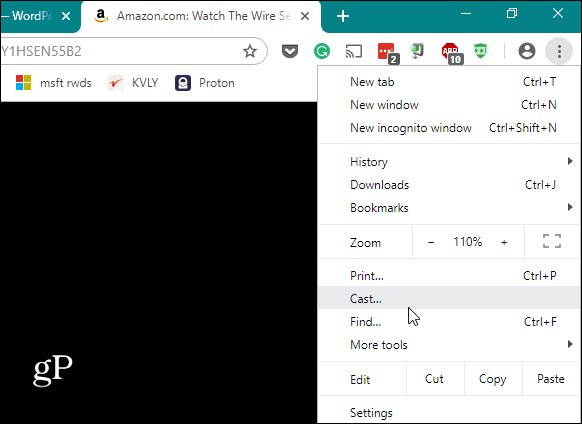
Daraufhin wird ein weiteres Fenster geöffnet, in dem alle erkannten Google-Geräte in Ihrem Heimnetzwerk angezeigt werden, in die der Browser diesen Browser-Tab umwandeln kann. Wählen Sie den Fernseher aus, an den Ihr Chromecast-Gerät angeschlossen ist. Sobald das Casting gestartet wurde, wird das Gerät blau.
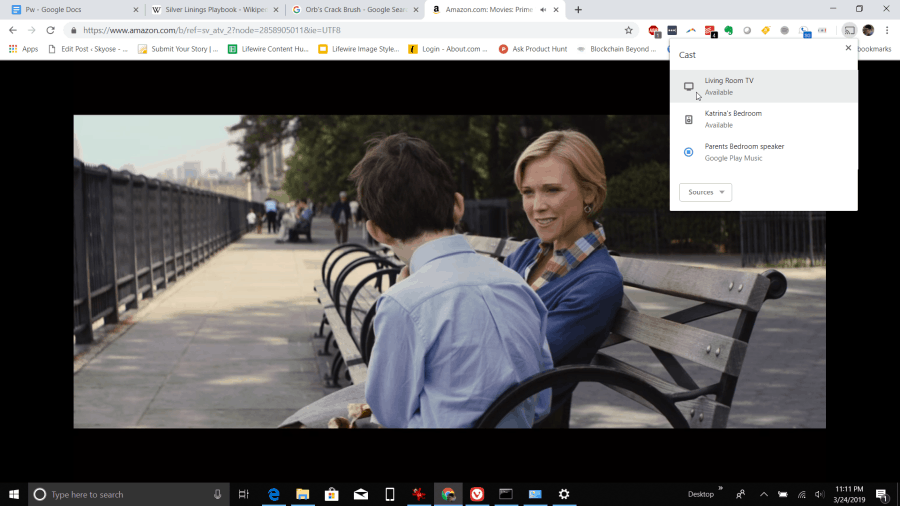
So verbessern Sie die Amazon Prime-Streaming-Qualität
Beim Streaming von Amazon Prime-Inhalten treten einige Probleme auf. Zum einen, wenn Sie versuchen, das Video in Ihrem Browser anzusehen, während es gleichzeitig auf das Video gestreamt wird Chromecast-Gerätkönnte das Audio anfangen zu stottern.
Das andere Problem ist, dass das Streamen einer Registerkarte die Qualität auf 1080p begrenzt und die Qualität verringert werden kann, wenn Sie eine schlechte Netzwerkverbindung oder eine langsame Netzwerkkarte haben.
Sie können diese beiden Probleme mit ein paar kleinen Änderungen verbessern. Das erste ist das Aktivieren eines Flags im Chrome-Browser mit dem Namen # Enable-New-Remote-Playback-Pipeline. Dies optimiert das Streaming von Videoinhalten vom Browser auf Remote-Geräte wie Chromecast. Um dies zu aktivieren, geben Sie ein chrome: // flags / # media-remoting in Ihrem Browser-URL-Feld.
Art: Fernbedienung in das Suchfeld. einstellen Aktivieren Sie die neue Remote-Wiedergabe-Pipeline zu aktiviert.
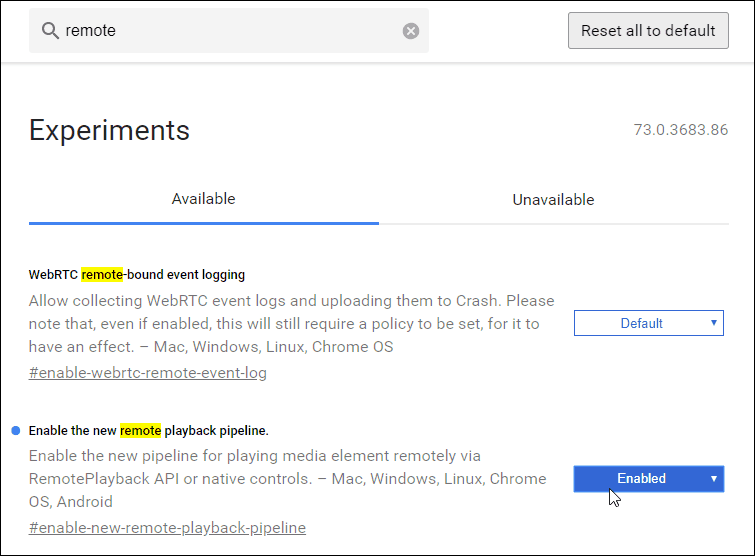
Sie müssen auf klicken Jetzt neu starten Schaltfläche, um den Browser neu zu starten. Stellen Sie nach dem Neustart des Amazon Prime-Videos und der Übertragung in Ihren Chromecast sicher, dass Sie das Video in den Vollbildmodus versetzen, um diese Funktion optimal nutzen zu können.
Ein weiterer Weg, um die Qualität des Video-Streamings zu verbessern Chromecast ist eine spezielle Einstellung in der Google Home-App, um den 50-Hz-HDMI-Modus zu verwenden. Dies verbessert die Videoqualität, wenn Ihr Fernseher 50-Hz-HDMI unterstützt.
So greifen Sie darauf zu:
- Öffnen Sie die Google Home-App.
- Tippen Sie auf den Fernseher, mit dem Ihr Chromecast verbunden ist.
- Tippen Sie auf die Zahnrad-Symbol um die Chromecast-Einstellungen einzugeben.
- Scrollen Sie nach unten zu Anzeige Abschnitt und aktivieren Verwenden Sie den 50-Hz-HDMI-Modus.
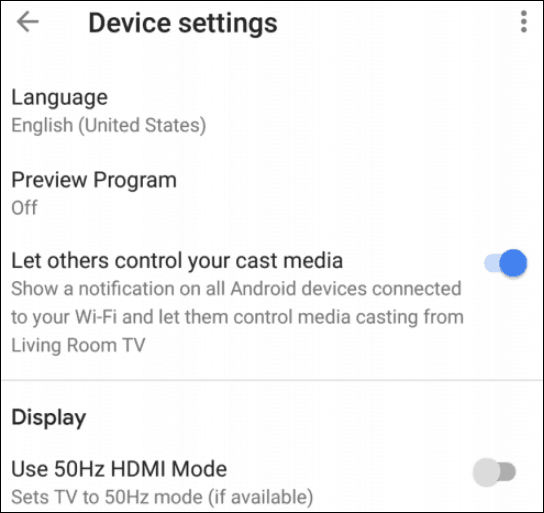
Wenn Sie diese beiden Einstellungen angepasst haben, sollte sich die Video-Streaming-Qualität erheblich verbessern, wenn Sie Videos über die Registerkarte Amazon Prime übertragen.
Anpassen der Lautstärke beim Casting von Amazon Prime
Viele Leute denken, dass Sie die Lautstärke beim Casting von Amazon Prime nur mit Ihrer TV-Fernbedienung steuern können. Dies wäre bedauerlich, da das Casting eines Tab-Streamings bei Amazon Prime tendenziell mit einem geringeren Volumen als die meisten Dienste ausgeführt wird.
Zum Glück könnte dies nicht weiter von der Wahrheit entfernt sein. Es gibt verschiedene Möglichkeiten, die Lautstärke zu steuern, sobald Sie mit dem Casting der Registerkarte beginnen.
Zunächst können Sie die Lautstärke von Amazon Prime selbst ändern. Während des Streamings im Vollbildmodus wird ein Lautsprechersymbol angezeigt. Stellen Sie dies auf maximale Lautstärke ein. Dies wird höchstwahrscheinlich nicht laut genug sein, aber es ist ein guter Anfang.
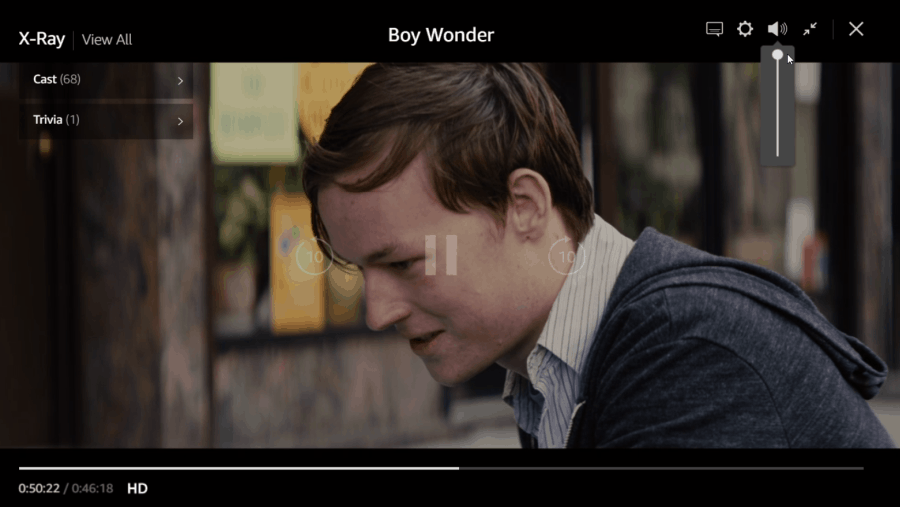
Als Nächstes können Sie die Google Home-App verwenden, um die Lautstärke Ihres Chromecast-Geräts selbst anzupassen. Dies hat normalerweise den größten Einfluss auf das Gesamtvolumen.
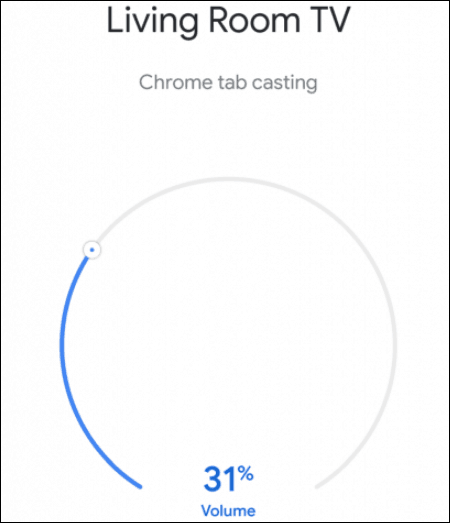
So greifen Sie auf diesen Bildschirm zu:
- Öffnen Sie die Google Home-App.
- Scrollen Sie zu dem Chromecast-Fernseher, auf den Sie übertragen, und tippen Sie darauf.
- Bewegen Sie den Lautstärkeregler um den Bogen, bis die Lautstärke laut genug ist.
Die Chancen stehen gut, dass Sie diese Lautstärke nicht auf 100% einstellen können, ohne dass die Lautstärke zu laut wird.
Wenn Sie in Google Home 100% erreichen, ist Ihre letzte Option tatsächlich die TV-Fernbedienung selbst. Sobald Sie die TV-Lautstärke auf 100% eingestellt haben, sind alle Lautstärkeeinstellungen für Amazon Prime-Casting so laut, wie es Ihre Casting-Erfahrung nur kann.
Die Freiheit, Amazon Prime zu besetzen
Es ist bedauerlich, dass Amazon einer der wenigen Video-Streaming-Dienste ist, die sich entschieden haben, das Casting-Spiel zu deaktivieren. Das Letzte, was Sie tun sollten, ist ein Feuer TV-Gerät. Dies wird nur die Tatsache belohnen, dass Amazon sich weigert, sich in andere Geräte zu integrieren.
Es gibt keine Möglichkeit für Amazon, Sie daran zu hindern, Ihren Chrome-Browser-Tab zu übertragen. Dies ist daher die perfekte Lösung, bis Amazon schließlich beschließt, seinem Video-Streaming-Dienst eine Besetzungsfunktion hinzuzufügen.
